Jak włączyć opcje programistyczne na Androidzie
Urządzenia z Androidem są wyposażone w różne funkcje, które zapewniają użytkownikom doskonałe wrażenia i użyteczność. Aby jednak uzyskać bardziej zaawansowane informacje o urządzeniu i umożliwić mu więcej niż zwykle, na wszystkich urządzeniach z Androidem dostępne są opcje programistyczne. Możesz włączyć opcje programistyczne w Androidzie, aby umożliwić debugowanie przez USB, przeglądać raporty o błędach, użycie procesora, a nawet wprowadzać pewne zmiany w celu poprawy wydajności urządzenia.
Jednak opcje trybu programisty są niedostępne lub nie będziesz mógł ich zobaczyć bez ich włączenia. Wersje Androida przed 4.0 miały opcje programistyczne dostępne bezpośrednio w Ustawienia menu. Ale na Androidzie w wersji 4.0 i później będziesz musiał wykonać określone kroki, aby włączyć opcje programistyczne. Tutaj podzielimy się z wami tymi krokami. Dowiedzmy się więc, jak włączyć opcje programistyczne na urządzeniach z Androidem. Omówiliśmy również metodę wyłączenia go, jeśli będzie to wymagane później.
Spis treści
Włącz opcje programistyczne na Androidzie urządzenia
Krok 1
Otwórz Ustawienia z menu lub po prostu dotknij ikony ustawień w prawym górnym rogu panelu powiadomień.
Krok 2
Teraz przewiń w dół do O telefonie w menu i dotknij go.
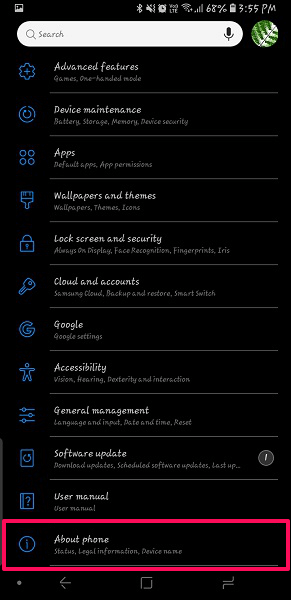
Krok 3
Wewnątrz tego zobaczysz Informacje o oprogramowaniu wybierz go.
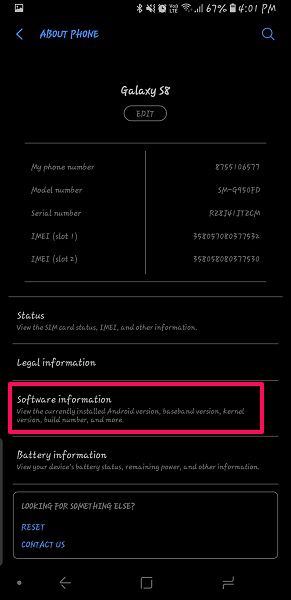
Krok 4
Gdy znajdziesz się w wyszukiwarce informacji o oprogramowaniu Numer kompilacji. Teraz dotknij tego numeru kompilacji 7 czasy. Po pierwszych 3 dotknięciach zobaczysz odliczanie pozostałe do włączenia opcji programisty.
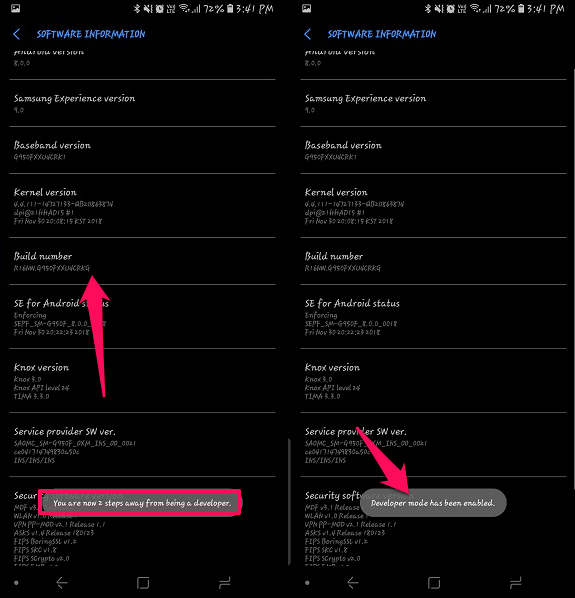
Gdy skończysz stukać 7 razy, urządzenie poprosi o hasło lub wzór, który mogłeś ustawić jako zabezpieczenie. Następnie zobaczysz komunikat „Tryb programisty został włączony‘.
Krok 5
Aby uzyskać dostęp do opcji programisty, po prostu przejdź do menu ustawień i przewiń do dolny. Teraz będziesz mógł zobaczyć Opcje programistyczne, dotknij go, aby otworzyć, a zobaczysz różne opcje dostępne w tym menu.
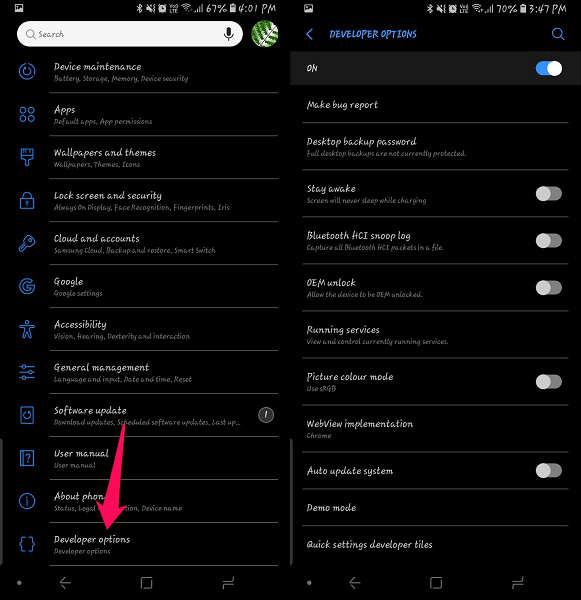
Przeczytaj także: Jak automatycznie zatrzymać muzykę na Androidzie: Music Sleep Timer
Jak wyłączyć opcje programisty
Gdy skończysz korzystać z opcji programisty, możesz go wyłączyć, po prostu przełączając przełącz przełącznik ON na OFF wewnątrz opcji programisty w menu ustawień. Przejdź do Ustawienia> Opcje programisty. A następnie przestaw przełącznik ON na OFF, wróć do menu ustawień i już go nie będzie.
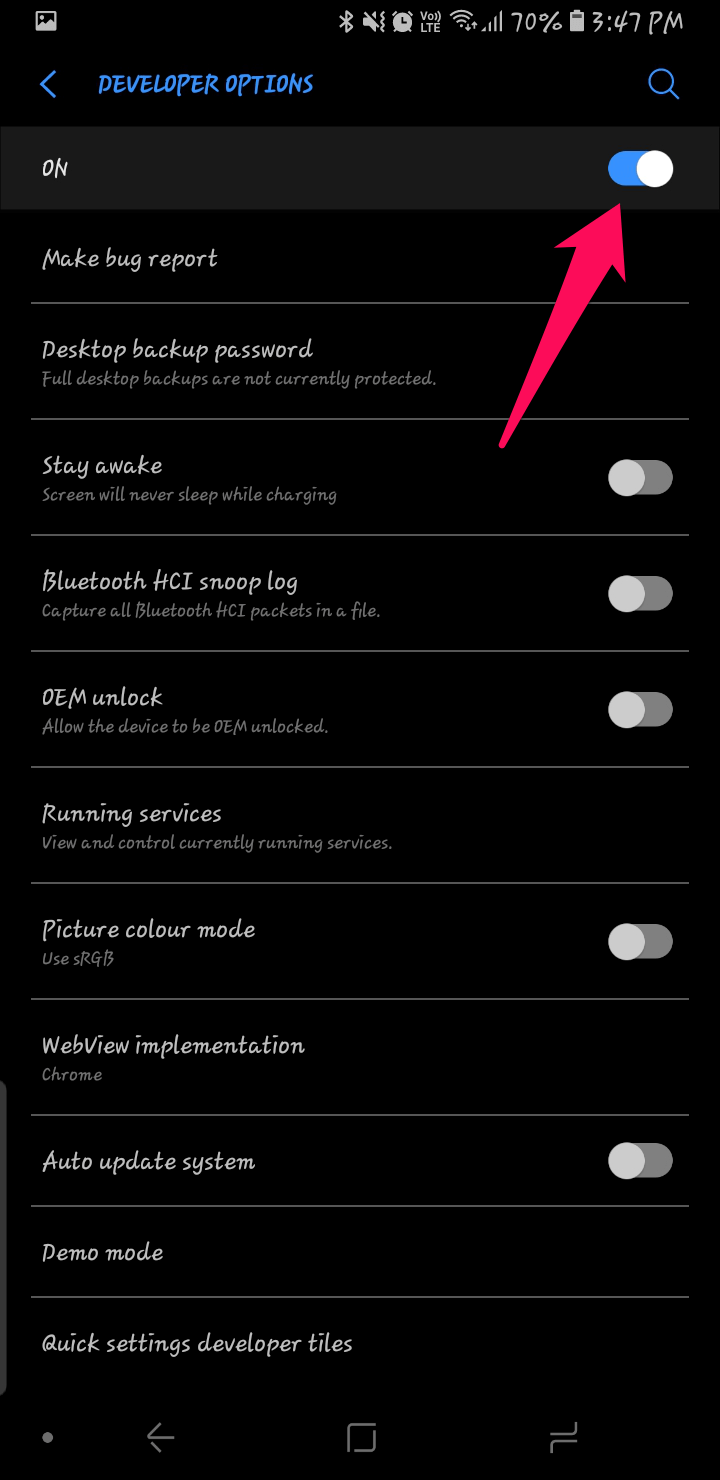
Owijanie w górę
Był to najprostszy sposób na włączenie opcji programistycznych na urządzeniach z Androidem, a nawet ich wyłączenie. W tej metodzie użyliśmy Samsung Galaxy S8, aby włączyć opcje programistyczne. Wszystkie inne urządzenia z Androidem, takie jak HTC, Sony, LG itp., będą miały te same metody, ale terminy takie jak O telefonie mogą się różnić. Krótko mówiąc, spróbuj wyszukać Numer kompilacji w ustawieniach i dotknij go 7 razy, co ułatwi tryb programisty na urządzeniach z Androidem.
Derniers articles